Win11鼠标右键反应慢怎么办?Win11鼠标右键反应慢的解决方法
Win11系统作为一个新系统,有许多新功能,但很少有更新Win11的朋友说他们的鼠标右键响应速度很慢,那么如何解决这个问题呢?以下是小编为您提供的解决方案及建议。
Win11鼠标右键反应慢的解决方法
方法一
1、首先在开始菜单中找到系统“设置”。

2、然后在其中进入“系统(system)”,然后拉到最下方找到“关于”。
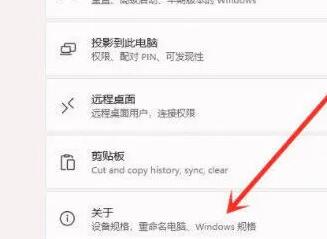
3、接着在下方相关链接中找到“高级系统设置”。

4、进入高级系统设置后,在性能中选择“设置”。
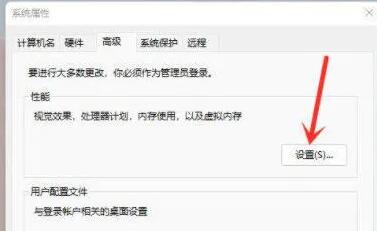
5、然后在视觉效果选项卡下,勾选“调整为最佳性能”即可。
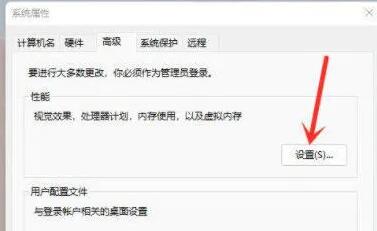
方法二
1、按下键盘上的“Win+R”调出运行,输入“regedit”回车确定打开注册表编辑器。

2、然后定位到如下位置“HKEY_CLASSES_ROOTDirectoryBackgroundShellexContextMenuHandlers”。
3、最后在该文件夹下方将名为“New”的文件全部删除就可以了。
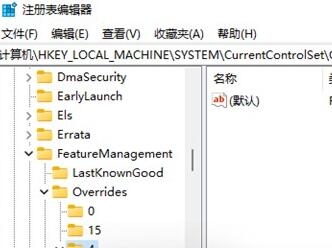
相关文章
- Win11如何添加常用文件夹?Win11添加常用文件夹操作方法
- Win11底部任务栏消失不显示怎么解决?
- Win11不会弹出外置硬盘怎么办?看看以下修复方法
- Win11如何修复Windows错误恢复?
- win11系统怎么文件加密?Win11系统给文件加密详细教程
- Win11右下角水印怎么去除?Win11系统要求未满足水印删除的方法
- 苹果笔记本安装Win11教程 苹果笔记本怎么安装Win11系统
- Win11功能体验包是正式版吗 Win11功能体验包是正式版吗详细介绍
- 为什么Win11不流畅?电脑升级Win11后不流畅卡顿怎么办?
- Win11没有开始按钮怎么办?Win11没有开始按钮解决方法
- Win11怎么解除wsa的限制?
- Win11此站点的连接不安全怎么办 Win11此站点的连接不安全解决方法
- Win11搜索位置在哪里?Win11搜索位置详细介绍
- Win11遇到无法删除的文件怎么办?Win11如何强制删除文件?
- Win11正式版网卡驱动怎么更新?Win11正式版网卡驱动更新操作方法
- Win11任务栏全透明如何设置?Win11任务栏全透明设置的方法
